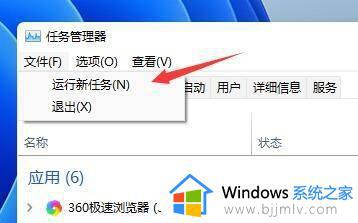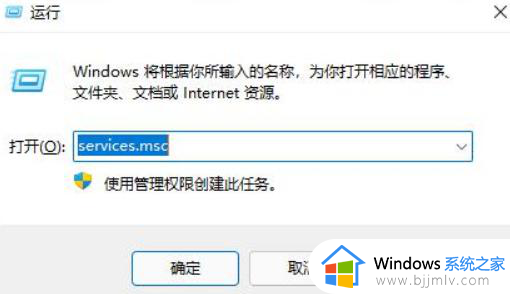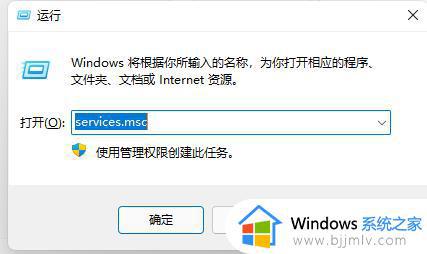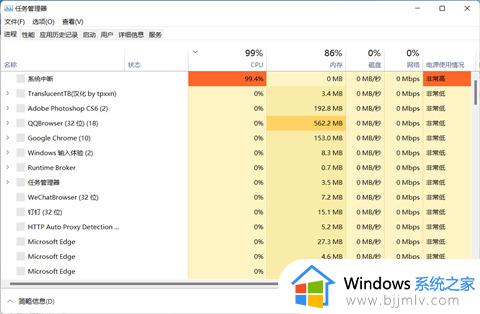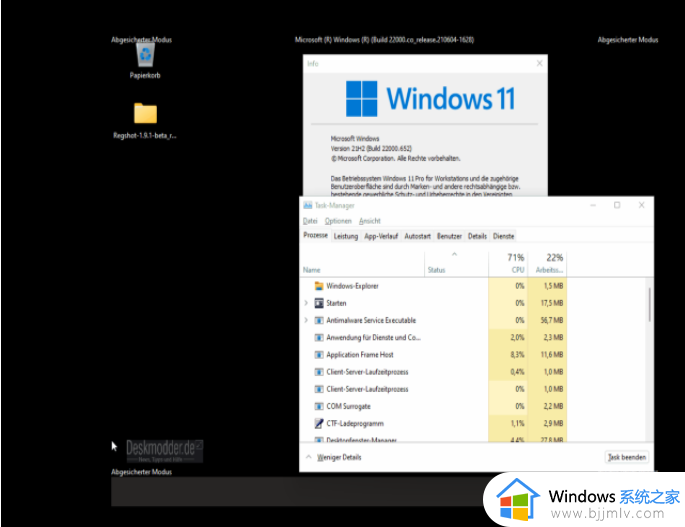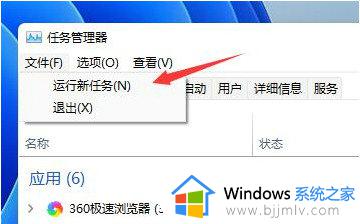win11更新后屏幕闪烁怎么办 win11更新后闪屏修复方法
当前有些用户在运行win11电脑过程中,难免也会遇到系统的不完善所带来的运行问题,因此微软也会定期发送更新win11系统推送通知,可是在更新完之后却老是出现屏幕闪烁的情况,那么win11更新后屏幕闪烁怎么办呢?这里小编就来教大家win11更新后闪屏修复方法。
具体方法:
方法一:
1、按下快捷键“win+R”打开运行对话框,在框中输入“services.msc”命令,点击确定打开“服务”界面。
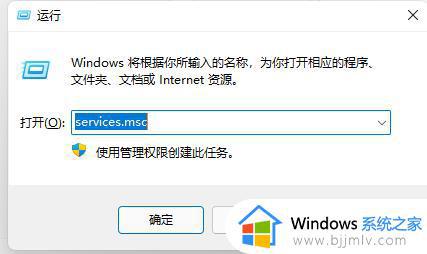
2、在界面中找到“problem reports control”服务,点击左侧的“停止此服务”。
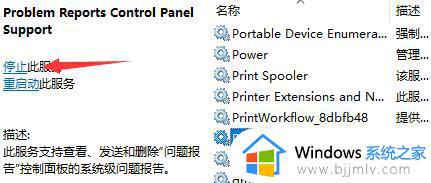
3、再接着找到“Windows error reporting service”,同样将它“停止”即可。
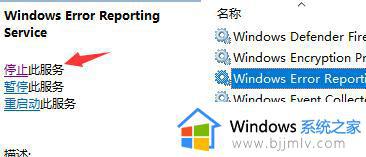
方法二:
1、点击开始,在菜单选项中打开设置,在界面中点击左侧的“Windows更新”。
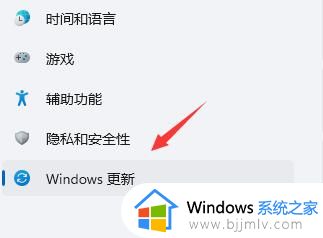
2、然后选择“更多选项”下方的“更新历史记录”。
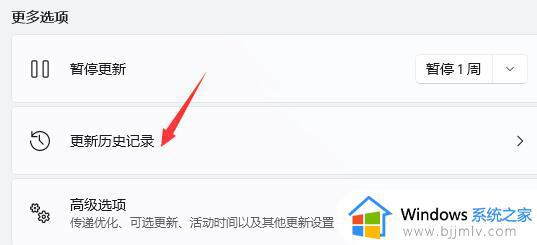
3、点击“相关设置”下的“卸载更新”。
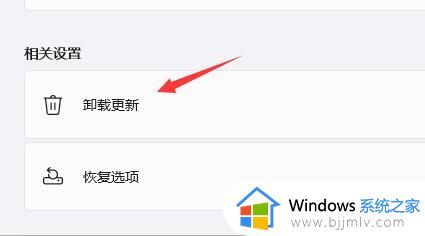
4、最后在“卸载更新”界面中右击选择“KB500430”,选择“卸载”即可。
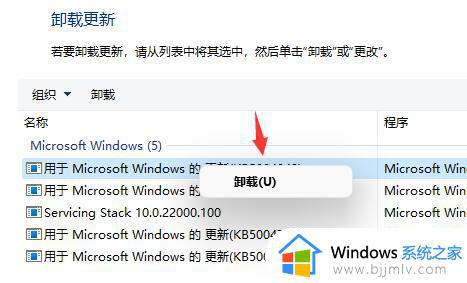
上述就是小编告诉大家的win11更新后闪屏修复方法了,有遇到相同问题的用户可参考本文中介绍的步骤来进行修复,希望能够对大家有所帮助。